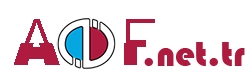İşlem Tabloları Dersi 4. Ünite Özet

Grafiklerle Çalışmak
Açıköğretim ders notları öğrenciler tarafından ders çalışma esnasında hazırlanmakta olup diğer ders çalışacak öğrenciler için paylaşılmaktadır. Sizlerde hazırladığınız ders notlarını paylaşmak istiyorsanız bizlere iletebilirsiniz.
Açıköğretim derslerinden İşlem Tabloları Dersi 4. Ünite Özet için hazırlanan ders çalışma dokümanına (ders özeti / sorularla öğrenelim) aşağıdan erişebilirsiniz. AÖF Ders Notları ile sınavlara çok daha etkili bir şekilde çalışabilirsiniz. Sınavlarınızda başarılar dileriz.
Grafiklerle Çalışmak
Giriş
Tek başına hiçbir anlam ifade etmeyen verilerin bir bütün hâline getirilmesi sonrasında tablolaştırılması bir sürecin farklı özelliklerine göre bütün olarak sunulması anlamına gelir.
İşlem tabloları yazılımlarından görsel özetler ve gösterimler oluşturulması için grafiklerden yararlanılmaktadır.
Grafik Araçları
Excel’de grafik araçlarının kullanımı oldukça kolaydır. Ekle menüsü altında yer alan Grafikler ve Mini Grafikler bölümleri verilerin sunumunda ve görselleştirilmesinde yararlanılabilecek bütün araçları içermektedir.
Grafikler Menüsü: Grafikler menüsü altında kısa yoldan bütün grafik türlerine erişmek mümkündür. Sütun grafiği, çubuk grafiği, çizgi grafiği, pasta grafiği, halka grafiği, dağılım grafiği, kabarcık grafik, alan grafiği, birleşik grafik, hisse senedi grafiği, yüzey grafiği, radar grafiği ve PivotChart grafikler menüsü altında yer alan grafiklerdir.
Grafiğe dönüştürülmesi planlanan veriler satır ve sütun olarak yani tablonun tamamı seçildiğinde Önerilen Grafikler aracılığıyla kullanıcıya uygun grafik türlerinin neler olabileceği konusunda öneriler oluşturulmaktadır. Grafik ekleme işlemi sonrası ilgili grafiğin aktif hâle getirilmesinin ardından yeni bir araç kutusu görünecektir.
Grafik Araçları olarak üst menüye yerleşen bu yapıda
- Tasarım ve
- Biçim olmak üzere iki ayrı alt menü oluşur.
Tasarım menüsü altında;
- Grafik düzenleri bölmesi üzerinden ilgili grafiğe grafik ögesi (eksen başlıkları, grafik başlığı, veri tablosu, kılavuz çizgileri gibi) eklenebileceği gibi hızlı düzen menüsü altından da sistemin önerileri eşliğinde özelleştirilmiş grafik düzenlerinden yararlanılabilir.
- Grafik stilleri menüsü yardımıyla grafiğin biçimsel stilinde değişim yapılabilir ve renkler değiştirilebilir.
- Veri bölmesi aracılığıyla satır ve sütun yerleri değiştirilebileceği gibi, grafik eklerken seçilen veri aralığı bu bölme aracılığıyla tekrar değiştirilebilir.
- Grafik türü tür bölmesi altından değiştirilebilir.
- Grafiği taşı bölmesi ise var olan başka bir sayfaya ya da yeni bir sayfaya grafiğin taşınabilmesi için kullanılan yapıdır.
Biçim menüsü altında;
- Geçerli seçim bölmesi ile grafiğin bölümleri seçilerek ilgili seçim üzerinde biçimlendirme işleminin yapılması ya da biçimlendirmenin sıfırlanması işlemleri yapılabilir.
- Grafiği desteklemek için şekil ekleme işlemi şekil ekle bölmesinden yapılmaktadır.
- Biçimlendirilmek istenen alan seçildikten sonra şekil stilleri ile seçili alanda yer alan şekillere stiller verilebilir.
- Seçili alanın özel bir görsel biçime dönüştürülmesi isteniyorsa WordArt stillerinden yararlanılabilir.
- Grafikte yer alan farklı katmanların ve eklenen şekillerin önde, arkada, arada olma durumları yerleştir bölümünden kontrol edilir.
- Son bölmede ise boyut yer almaktadır. İlgili bölme ile bütün grafiğin boyutu değiştirilebilir.
Mini Grafikler Menüsü: Mini grafikler hücre içerisine eklenen veriler gibi kopyalanarak çoğaltılabilir ya da doldurma kulpu aracılığıyla seri şeklinde sonraki satıra ya da sütuna aktarılabilir.
Grafik Oluşturmak
Görsel olarak bir grafik oluşturmak için;
- Tablo taranarak seçilir.
- Ekle menüsü tıklanır.
- Grafikler sekmesinden istenilen herhangi bir grafik türü seçilir ve grafik eklenir.
İlgili grafiğin üzeri tıklandığında üst menüde oluşan grafik araçları menüsüyle istenilen biçimlendirme yapılabilir. Eklenen grafik incelendiğinde iki eksenin yer aldığı görülmektedir. Dikey (y ekseni) ve yatay (x ekseni) eksenler tablodan gelen verilerin yerleştiği eksenlerdir.
Veri kaynağını seç penceresi içerisinde görünen iki kutucukta ise eksenlere yerleşen veriler yer almaktadır. İsteğe göre dikey ve yatay eksende sütun ya da satırlar yer alabilir. Gösterge Girdileri (Seriler) bölümü tercihen sayılardan oluşan bir bölümdür ve Ekle, Düzenle, Kaldır ve yukarı-aşağı seçeneklerine sahiptir. Ekle bölümünden eklenmesi düşünülen yeni bir veri aralığı eklenebilir. Bunun için ekle tıklanır ve eklenecek yeni alana isim verilir. Eğer tabloda ilgili alanı simgeleyen bir veri aralığı yoksa grafikte o alan boş bir alan gibi görülecektir. Ancak tabloya yeni bir alan eklenir ve veri kaynağını seç aracılığıyla yeni bir seri tanımlaması yapılırsa grafik yeni düzenlemeye göre değişecektir.
Grafik Türleri
Excel’de birçok farklı amaç için kullanılabilecek zengin bir grafik havuzu mevcuttur. Kullanıcının sahip olduğu veri ve bu veriyi neye göre sunmak istediği grafik türünü belirleyecektir.
Grafik türleri kısaca şöyle açıklanabilir:
1. Sütun Grafik: Yatayda birçok kategorinin olmasına izin veren ve dikeyde sayısal ifadelerle kategorilerin değişimini gösteren grafik türüdür. Çalışma sayfasında yalnızca sütunlar veya satırlar hâlinde yerleştirilmiş veriler sütun grafikte çizilebilir. Sütun grafikler bir zaman diliminde veri değişikliklerini göstermek veya ögeler arasındaki karşılaştırmaları göstermek için kullanışlıdır.
- Kümelenmiş sütun grafikleri, kategoriler arasında değerleri karşılaştırır. Kümelenmiş sütun grafiği, değerleri 2-B dikey dikdörtgenlerde görüntüler. Değer aralıkları (öge sayıları gibi), belirli ölçek düzenlemeleri (kesinlikle katılıyorum, katılıyorum, tarafsızım, katılmıyorum, kesinlikle katılmıyorum gibi), belirli bir düzende olmayan adlardan (öge adları, coğrafi adlar veya kişi adları gibi) oluşan verilerin sunumunda kümelenmiş sütun grafikleri kullanılabilir.
- Yığılmış sütun ve 3-B yığılmış sütun grafik, kategoriler arasında her değerin toplama katkısını karşılaştırarak, tek tek ögelerin bütünle ilişkisini gösterir. Birden çok veri serisi kullanıldığında ve toplam vurgulanmak istendiğinde yığılmış sütun grafik kullanılabilir.
- % 100 yığılmış sütun ve 3-B %100 yığılmış sütun grafik, kategoriler genelinde her değerin toplama katkı yüzdesini karşılaştırır. Üç veya üçten fazla veri serisi olması durumunda ve bu değerlerin bütüne katkısı vurgulanmak istendiğinde %100 yığılmış grafik türü kullanılabilir.
- 3-B Sütun grafik , diğer türlerden farklı olarak dikey ve yatay eksen dışında bir de derinlik eksenine sahiptir. Bu grafik türü hem dikey eksen hem de derinlik ekseni boyunca kategorileri ve yatay eksende de değerleri gösterdiğinden, veriler kategoriler ve seriler genelinde eşit olarak karşılaştırmak istendiğinde kullanılabilir.
2. Çizgi Grafik: Çizgi grafikle düzgün dağılmış birkaç sayısal etiketin yatay kategori olarak verilmesinde sakınca yoktur. Ancak sayısal verilerden oluşan kategori sayısı 10’un üzerindeyse dağılım grafiğinin kullanılması uygun olur.
- Zaman içerisindeki eğilimleri ve sıralanmış kategorileri göstermek için işaretli olan ya da işaretli olmayan çizgi grafik türü kullanılabilir. Ancak çok fazla kategori varsa veya değerler birbirine yakınsa işaretli olmayan çizgi grafik kullanılması daha uygun olur.
- Değerlerin zaman içerisinde katkı eğilimlerini göstermek için işaretli olan ya da olmayan yığılmış çizgi grafikler kullanılabilir.
- Değerlerin zaman içerisinde yüzdeye katkı eğilimlerini göstermek için işaretli olan ya da olmayan %100 yığılmış çizgi grafiği kullanılabilir.
- Dikey ve yatay eksen dışında derinlik eksenin de kullanılması gerektiği durumlar için Excel kullanıcıya 3-B çizgi grafiği seçeneği de sağlamaktadır.
3. Pasta Grafik: Excel’de tek bir veri ve birçok kategorinin olduğu durumlarda pasta grafiklerinin kullanımı oldukça uygundur. Değişken tek bir verinin farklı kategorilere göre aldığı değerlerin gösteriminde kullanılır. Pasta grafikler, veri stili ögesinin yani herhangi bir kategorinin aldığı değerinin toplam değere göre orantılı olarak gösterilmesiyle oluşur.
4. Çubuk Grafik: Excel’de çubuk grafikler neredeyse bütün özellikleri ve türleriyle birlikte sütun grafiklerle aynıdır. Tek farkı yatayda seri değerlerin gösterilmesi gerektiğinde tercih edilmeleridir.
5. Alan Grafiği: Alan grafikleri zaman içindeki değişimin boyutlarını vurgularken ve bir eğilimdeki toplam değere dikkat çekmek istendiğinde tercih edilen grafiklerdir. 2-B ve 3-B görünümünde çizilebilen alan grafikleri değerlerin toplamını görüntüleyerek parçaların bütünle ilişkisini gösterir.
6. Dağılım (XY) Grafiği: Dağılım grafiklerinde iki eksen de sayısal verileri içermektedir. Dikey eksen Y, yatay eksen ise X ekseni olarak isimlendirilir ve koordinat düzlemi görünümünde olur. Değerler veri noktalarında birleştirir ve düzensiz aralıklar veya kümeler halinde görüntülenir. Dağılım grafikleri çoğunlukla bilimsel ve istatistiksel verilerle mühendislik verileri gibi sayısal değerleri görüntülemek ve karşılaştırmak için kullanılır.
7. Yüzey Grafiği: Yüzey grafiği bir dizi veri noktaları arasında bağlantı kuran üç boyutlu bir yüzey oluşturmak için kullanılır. Yüzey grafiği, iki veri kümesi arasında en uygun kombinasyonu belirlemek için tercih edilebilir. Bir topografya haritasında olduğu gibi, yüzey grafiğinde de aynı değer aralığındaki alanlar renk ve desenlerle gösterilir. Diğer grafik türlerinden farklı olarak, yüzey grafiğinde renkler birbirinden farklı veri setlerini ayırmak için değil, değerleri ayırt etmek için kullanılır.
8. Diğer Grafikler: Excel’de farklı kullanıcı türlerinin ihtiyaçlarını karşılamak üzere birçok grafik türü mevcuttur. Pasta grafiğiyle benzerliğinden dolayı ayrıntılı olarak ele alınmayacak olan halka grafiği bunlardan biridir. Radar grafik ve hisse senedi grafikleri de Excel de kullanıcılar tarafından tercih edilen diğer grafikler arasında yer alır. Daha önce bahsedildiği gibi Excel’de kullanıcıların hizmetine sunulan bir diğer grafik türü de mini grafiklerdir.
Grafik Biçimlendirme ve Taşıma
Grafik taşıma işlemi yeni bir sayfaya yapıldıktan sonra ilgili sayfa tıklandığında Grafik Araçları menüsü otomatik olarak açılacaktır. Tekrardan grafiğin seçilmesine gerek yoktur.
Grafik Taşıma: Excel’de eklenmiş olan bir grafik seçili hale getirildiğinde üst menülere yeni bir menü eklenir. Grafik Araçları olarak isimlendirilen menü altında tasarım ve biçim adıyla yeni iki alt menü yer alır. Eklenmiş bir grafik normal şartlar altında verilerin yer aldığı sayfanın ortasına yerleşir.
Grafik Tasarımı ve Biçimlendirme: Taşıma işlemi sonrasında farklı bir sayfaya taşınan grafik üzerinde tasarım ve biçim işlemleri şunlardır;
- Grafik sayfasına geçiş yapılır. Bu geçiş grafiği seçili hâle getirecek ve grafik araçları menüsünü açacaktır.
- Tasarım menüsü altındaki ilk seçenek Grafik ögesi ekle seçeneğidir
- Grafik ögeleri üzerine gelindiğinde birçok görsel seçenek görünecek ve bunların dışında kalan diğer biçimlendirmeler için her menünün altında diğer seçenekler yer alacaktır. Sistem önerileri dışında biçimlendirme yapmak için diğer seçenekler tıklanabilir. Bu gösterimde sadece Eksenler grafik ögesi altında yer alan diğer eksen seçenekleri tıklanmış ve anlatım ilgili öge üzerinde yapılmıştır. Diğer ögelerdeki kullanım da genel olarak benzer yapıdadır.
- Diğer Eksen Seçenekleri tıklandığında sayfanın sağ tarafında yeni bir bölüm açılacaktır. İlgili bölümde tıklanan ögenin seçenekleri ve metin seçenekleri olarak iki yapı görünecektir. Bu uygulamada tıklanan eksen seçenekleri olduğundan eksen seçenekleri ve metin seçenekleri olmak üzere iki yapı üzerinde düzenleme yapılmıştır.
- Eksen, grafiğin dikeyde ve yatayda sayısal ya da metinsel (kategorik) bölümleridir. Bahsi geçen değişimler sadece eksenler üzerinde gerçekleşecektir. Dolgu değişimi eksen başlıklarına uygulanmış, gölge, parlatma, kenar yumuşatma ve 3 boyut biçimlendirme sadece eksen ifadelerini etkilemiştir. Eksendeki etiketlerin nerede görüneceğine hizalamada karar verilmiş ve eksen ifadelerinin türü son bölümden belirlenmiştir.
- Tasarım menüsü altında kullanıcının tercihine sunulan bazı özel renk paletleri ve biçimlendirilmiş özel grafik stilleri mevcuttur. Kullanıcı, tercihe göre ilgili bölümleri kullanabilir.
- Biçim menüsüne geçilerek grafik başlığı ve eksen başlıkları seçili hâle getirilmiş, anahat, dolgu ve büyüklük biçimlendirmesi yapılmıştır.
Giriş
Tek başına hiçbir anlam ifade etmeyen verilerin bir bütün hâline getirilmesi sonrasında tablolaştırılması bir sürecin farklı özelliklerine göre bütün olarak sunulması anlamına gelir.
İşlem tabloları yazılımlarından görsel özetler ve gösterimler oluşturulması için grafiklerden yararlanılmaktadır.
Grafik Araçları
Excel’de grafik araçlarının kullanımı oldukça kolaydır. Ekle menüsü altında yer alan Grafikler ve Mini Grafikler bölümleri verilerin sunumunda ve görselleştirilmesinde yararlanılabilecek bütün araçları içermektedir.
Grafikler Menüsü: Grafikler menüsü altında kısa yoldan bütün grafik türlerine erişmek mümkündür. Sütun grafiği, çubuk grafiği, çizgi grafiği, pasta grafiği, halka grafiği, dağılım grafiği, kabarcık grafik, alan grafiği, birleşik grafik, hisse senedi grafiği, yüzey grafiği, radar grafiği ve PivotChart grafikler menüsü altında yer alan grafiklerdir.
Grafiğe dönüştürülmesi planlanan veriler satır ve sütun olarak yani tablonun tamamı seçildiğinde Önerilen Grafikler aracılığıyla kullanıcıya uygun grafik türlerinin neler olabileceği konusunda öneriler oluşturulmaktadır. Grafik ekleme işlemi sonrası ilgili grafiğin aktif hâle getirilmesinin ardından yeni bir araç kutusu görünecektir.
Grafik Araçları olarak üst menüye yerleşen bu yapıda
- Tasarım ve
- Biçim olmak üzere iki ayrı alt menü oluşur.
Tasarım menüsü altında;
- Grafik düzenleri bölmesi üzerinden ilgili grafiğe grafik ögesi (eksen başlıkları, grafik başlığı, veri tablosu, kılavuz çizgileri gibi) eklenebileceği gibi hızlı düzen menüsü altından da sistemin önerileri eşliğinde özelleştirilmiş grafik düzenlerinden yararlanılabilir.
- Grafik stilleri menüsü yardımıyla grafiğin biçimsel stilinde değişim yapılabilir ve renkler değiştirilebilir.
- Veri bölmesi aracılığıyla satır ve sütun yerleri değiştirilebileceği gibi, grafik eklerken seçilen veri aralığı bu bölme aracılığıyla tekrar değiştirilebilir.
- Grafik türü tür bölmesi altından değiştirilebilir.
- Grafiği taşı bölmesi ise var olan başka bir sayfaya ya da yeni bir sayfaya grafiğin taşınabilmesi için kullanılan yapıdır.
Biçim menüsü altında;
- Geçerli seçim bölmesi ile grafiğin bölümleri seçilerek ilgili seçim üzerinde biçimlendirme işleminin yapılması ya da biçimlendirmenin sıfırlanması işlemleri yapılabilir.
- Grafiği desteklemek için şekil ekleme işlemi şekil ekle bölmesinden yapılmaktadır.
- Biçimlendirilmek istenen alan seçildikten sonra şekil stilleri ile seçili alanda yer alan şekillere stiller verilebilir.
- Seçili alanın özel bir görsel biçime dönüştürülmesi isteniyorsa WordArt stillerinden yararlanılabilir.
- Grafikte yer alan farklı katmanların ve eklenen şekillerin önde, arkada, arada olma durumları yerleştir bölümünden kontrol edilir.
- Son bölmede ise boyut yer almaktadır. İlgili bölme ile bütün grafiğin boyutu değiştirilebilir.
Mini Grafikler Menüsü: Mini grafikler hücre içerisine eklenen veriler gibi kopyalanarak çoğaltılabilir ya da doldurma kulpu aracılığıyla seri şeklinde sonraki satıra ya da sütuna aktarılabilir.
Grafik Oluşturmak
Görsel olarak bir grafik oluşturmak için;
- Tablo taranarak seçilir.
- Ekle menüsü tıklanır.
- Grafikler sekmesinden istenilen herhangi bir grafik türü seçilir ve grafik eklenir.
İlgili grafiğin üzeri tıklandığında üst menüde oluşan grafik araçları menüsüyle istenilen biçimlendirme yapılabilir. Eklenen grafik incelendiğinde iki eksenin yer aldığı görülmektedir. Dikey (y ekseni) ve yatay (x ekseni) eksenler tablodan gelen verilerin yerleştiği eksenlerdir.
Veri kaynağını seç penceresi içerisinde görünen iki kutucukta ise eksenlere yerleşen veriler yer almaktadır. İsteğe göre dikey ve yatay eksende sütun ya da satırlar yer alabilir. Gösterge Girdileri (Seriler) bölümü tercihen sayılardan oluşan bir bölümdür ve Ekle, Düzenle, Kaldır ve yukarı-aşağı seçeneklerine sahiptir. Ekle bölümünden eklenmesi düşünülen yeni bir veri aralığı eklenebilir. Bunun için ekle tıklanır ve eklenecek yeni alana isim verilir. Eğer tabloda ilgili alanı simgeleyen bir veri aralığı yoksa grafikte o alan boş bir alan gibi görülecektir. Ancak tabloya yeni bir alan eklenir ve veri kaynağını seç aracılığıyla yeni bir seri tanımlaması yapılırsa grafik yeni düzenlemeye göre değişecektir.
Grafik Türleri
Excel’de birçok farklı amaç için kullanılabilecek zengin bir grafik havuzu mevcuttur. Kullanıcının sahip olduğu veri ve bu veriyi neye göre sunmak istediği grafik türünü belirleyecektir.
Grafik türleri kısaca şöyle açıklanabilir:
1. Sütun Grafik: Yatayda birçok kategorinin olmasına izin veren ve dikeyde sayısal ifadelerle kategorilerin değişimini gösteren grafik türüdür. Çalışma sayfasında yalnızca sütunlar veya satırlar hâlinde yerleştirilmiş veriler sütun grafikte çizilebilir. Sütun grafikler bir zaman diliminde veri değişikliklerini göstermek veya ögeler arasındaki karşılaştırmaları göstermek için kullanışlıdır.
- Kümelenmiş sütun grafikleri, kategoriler arasında değerleri karşılaştırır. Kümelenmiş sütun grafiği, değerleri 2-B dikey dikdörtgenlerde görüntüler. Değer aralıkları (öge sayıları gibi), belirli ölçek düzenlemeleri (kesinlikle katılıyorum, katılıyorum, tarafsızım, katılmıyorum, kesinlikle katılmıyorum gibi), belirli bir düzende olmayan adlardan (öge adları, coğrafi adlar veya kişi adları gibi) oluşan verilerin sunumunda kümelenmiş sütun grafikleri kullanılabilir.
- Yığılmış sütun ve 3-B yığılmış sütun grafik, kategoriler arasında her değerin toplama katkısını karşılaştırarak, tek tek ögelerin bütünle ilişkisini gösterir. Birden çok veri serisi kullanıldığında ve toplam vurgulanmak istendiğinde yığılmış sütun grafik kullanılabilir.
- % 100 yığılmış sütun ve 3-B %100 yığılmış sütun grafik, kategoriler genelinde her değerin toplama katkı yüzdesini karşılaştırır. Üç veya üçten fazla veri serisi olması durumunda ve bu değerlerin bütüne katkısı vurgulanmak istendiğinde %100 yığılmış grafik türü kullanılabilir.
- 3-B Sütun grafik , diğer türlerden farklı olarak dikey ve yatay eksen dışında bir de derinlik eksenine sahiptir. Bu grafik türü hem dikey eksen hem de derinlik ekseni boyunca kategorileri ve yatay eksende de değerleri gösterdiğinden, veriler kategoriler ve seriler genelinde eşit olarak karşılaştırmak istendiğinde kullanılabilir.
2. Çizgi Grafik: Çizgi grafikle düzgün dağılmış birkaç sayısal etiketin yatay kategori olarak verilmesinde sakınca yoktur. Ancak sayısal verilerden oluşan kategori sayısı 10’un üzerindeyse dağılım grafiğinin kullanılması uygun olur.
- Zaman içerisindeki eğilimleri ve sıralanmış kategorileri göstermek için işaretli olan ya da işaretli olmayan çizgi grafik türü kullanılabilir. Ancak çok fazla kategori varsa veya değerler birbirine yakınsa işaretli olmayan çizgi grafik kullanılması daha uygun olur.
- Değerlerin zaman içerisinde katkı eğilimlerini göstermek için işaretli olan ya da olmayan yığılmış çizgi grafikler kullanılabilir.
- Değerlerin zaman içerisinde yüzdeye katkı eğilimlerini göstermek için işaretli olan ya da olmayan %100 yığılmış çizgi grafiği kullanılabilir.
- Dikey ve yatay eksen dışında derinlik eksenin de kullanılması gerektiği durumlar için Excel kullanıcıya 3-B çizgi grafiği seçeneği de sağlamaktadır.
3. Pasta Grafik: Excel’de tek bir veri ve birçok kategorinin olduğu durumlarda pasta grafiklerinin kullanımı oldukça uygundur. Değişken tek bir verinin farklı kategorilere göre aldığı değerlerin gösteriminde kullanılır. Pasta grafikler, veri stili ögesinin yani herhangi bir kategorinin aldığı değerinin toplam değere göre orantılı olarak gösterilmesiyle oluşur.
4. Çubuk Grafik: Excel’de çubuk grafikler neredeyse bütün özellikleri ve türleriyle birlikte sütun grafiklerle aynıdır. Tek farkı yatayda seri değerlerin gösterilmesi gerektiğinde tercih edilmeleridir.
5. Alan Grafiği: Alan grafikleri zaman içindeki değişimin boyutlarını vurgularken ve bir eğilimdeki toplam değere dikkat çekmek istendiğinde tercih edilen grafiklerdir. 2-B ve 3-B görünümünde çizilebilen alan grafikleri değerlerin toplamını görüntüleyerek parçaların bütünle ilişkisini gösterir.
6. Dağılım (XY) Grafiği: Dağılım grafiklerinde iki eksen de sayısal verileri içermektedir. Dikey eksen Y, yatay eksen ise X ekseni olarak isimlendirilir ve koordinat düzlemi görünümünde olur. Değerler veri noktalarında birleştirir ve düzensiz aralıklar veya kümeler halinde görüntülenir. Dağılım grafikleri çoğunlukla bilimsel ve istatistiksel verilerle mühendislik verileri gibi sayısal değerleri görüntülemek ve karşılaştırmak için kullanılır.
7. Yüzey Grafiği: Yüzey grafiği bir dizi veri noktaları arasında bağlantı kuran üç boyutlu bir yüzey oluşturmak için kullanılır. Yüzey grafiği, iki veri kümesi arasında en uygun kombinasyonu belirlemek için tercih edilebilir. Bir topografya haritasında olduğu gibi, yüzey grafiğinde de aynı değer aralığındaki alanlar renk ve desenlerle gösterilir. Diğer grafik türlerinden farklı olarak, yüzey grafiğinde renkler birbirinden farklı veri setlerini ayırmak için değil, değerleri ayırt etmek için kullanılır.
8. Diğer Grafikler: Excel’de farklı kullanıcı türlerinin ihtiyaçlarını karşılamak üzere birçok grafik türü mevcuttur. Pasta grafiğiyle benzerliğinden dolayı ayrıntılı olarak ele alınmayacak olan halka grafiği bunlardan biridir. Radar grafik ve hisse senedi grafikleri de Excel de kullanıcılar tarafından tercih edilen diğer grafikler arasında yer alır. Daha önce bahsedildiği gibi Excel’de kullanıcıların hizmetine sunulan bir diğer grafik türü de mini grafiklerdir.
Grafik Biçimlendirme ve Taşıma
Grafik taşıma işlemi yeni bir sayfaya yapıldıktan sonra ilgili sayfa tıklandığında Grafik Araçları menüsü otomatik olarak açılacaktır. Tekrardan grafiğin seçilmesine gerek yoktur.
Grafik Taşıma: Excel’de eklenmiş olan bir grafik seçili hale getirildiğinde üst menülere yeni bir menü eklenir. Grafik Araçları olarak isimlendirilen menü altında tasarım ve biçim adıyla yeni iki alt menü yer alır. Eklenmiş bir grafik normal şartlar altında verilerin yer aldığı sayfanın ortasına yerleşir.
Grafik Tasarımı ve Biçimlendirme: Taşıma işlemi sonrasında farklı bir sayfaya taşınan grafik üzerinde tasarım ve biçim işlemleri şunlardır;
- Grafik sayfasına geçiş yapılır. Bu geçiş grafiği seçili hâle getirecek ve grafik araçları menüsünü açacaktır.
- Tasarım menüsü altındaki ilk seçenek Grafik ögesi ekle seçeneğidir
- Grafik ögeleri üzerine gelindiğinde birçok görsel seçenek görünecek ve bunların dışında kalan diğer biçimlendirmeler için her menünün altında diğer seçenekler yer alacaktır. Sistem önerileri dışında biçimlendirme yapmak için diğer seçenekler tıklanabilir. Bu gösterimde sadece Eksenler grafik ögesi altında yer alan diğer eksen seçenekleri tıklanmış ve anlatım ilgili öge üzerinde yapılmıştır. Diğer ögelerdeki kullanım da genel olarak benzer yapıdadır.
- Diğer Eksen Seçenekleri tıklandığında sayfanın sağ tarafında yeni bir bölüm açılacaktır. İlgili bölümde tıklanan ögenin seçenekleri ve metin seçenekleri olarak iki yapı görünecektir. Bu uygulamada tıklanan eksen seçenekleri olduğundan eksen seçenekleri ve metin seçenekleri olmak üzere iki yapı üzerinde düzenleme yapılmıştır.
- Eksen, grafiğin dikeyde ve yatayda sayısal ya da metinsel (kategorik) bölümleridir. Bahsi geçen değişimler sadece eksenler üzerinde gerçekleşecektir. Dolgu değişimi eksen başlıklarına uygulanmış, gölge, parlatma, kenar yumuşatma ve 3 boyut biçimlendirme sadece eksen ifadelerini etkilemiştir. Eksendeki etiketlerin nerede görüneceğine hizalamada karar verilmiş ve eksen ifadelerinin türü son bölümden belirlenmiştir.
- Tasarım menüsü altında kullanıcının tercihine sunulan bazı özel renk paletleri ve biçimlendirilmiş özel grafik stilleri mevcuttur. Kullanıcı, tercihe göre ilgili bölümleri kullanabilir.
- Biçim menüsüne geçilerek grafik başlığı ve eksen başlıkları seçili hâle getirilmiş, anahat, dolgu ve büyüklük biçimlendirmesi yapılmıştır.